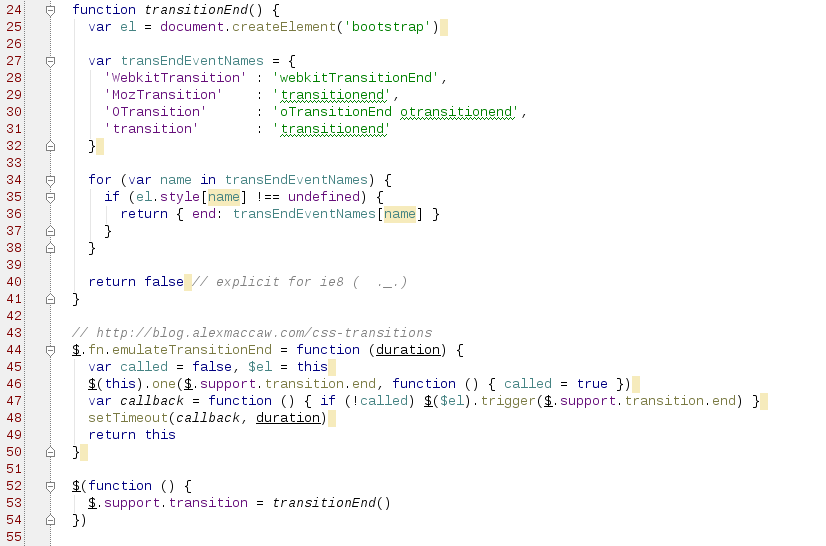Un problema que me encontré al instalar WebStorm en Ubuntu es que las fuentes del editor se ven realmente mal, acostumbrado ale editor de Windows, me pareció que volvía a un editor de 10 años atrás. Afortunadamente, como casi todo en Linux, tiene solución, os explico como conseguí tener unas fuentes bien definidas y agradables a la vista.
Yo el problema lo tuve con JetBrains WebStorm pero lo mismo se aplica a cualquier editor IntelliJ como por ejemplo Android Studio.
Instalar Oracle JDK
El primer paso es instalar Oracle JDK, ya que OpenJDK tiene un problema con las fuentes que aunque tiene solución a través de un parche a mi personalmente no me sirvió de nada.
Para ello puedes seguir esta sencilla guía.
Editar la configuración en .vmoptions
Vamos al directorio de instalación de nuestro IDE, y en la carpeta “bin“, editamos el fichero .vmoptions (por ejemplo studio.vmoptions o 64bit studio64.vmoptions o webstorm64.vmoptions) y añadimos estas lineas al final del fichero.
|
1 2 3 |
-Dawt.useSystemAAFontSettings=on -Dswing.aatext=true -Dsun.java2d.xrender=true |
Simplemente con estos dos sencillos pasos nuestro editor debería mejorar considerablemente, en mi caso particular seguía sin ver del todo bien las fuentes en negrita (bold), si os pasa lo mismo os recomiendo quitarlas, se consigue una vista mucho mas limpia. Para ello, en WebStorm vamos a Settings -> Editor -> Color & Fonts -> Font, creamos un nuevo tema ya que los que vienen por defecto no se pueden editar, podemos crearlo a partir de cualquiera de los que ya vienen con el editor, simplemente pulsando “Save As…”
Dentro de la copia podemos cambiar la fuente a la que mas os guste, y luego en “Language Defaults” seleccionamos las fuentes donde se están usando el formato negrita, y deseleccionamos “Bold”. El resultado es muy bueno, dejo una captura de como lo dejé yo.